我的家庭記帳方案:實作 Google 雲端記帳一個月心得
一個月前,我在電腦玩物寫下「Excel 記帳雲端進化! Google 表單比記帳 App 還好用」這篇文章,分享如何利用 Google 表單加上 Google 試算表設計記帳 App ,而在那之後,我把這樣的方法跟我的老婆分享,她也很喜歡這個方法,我們就開始利用這個方式進行家庭記帳,一轉眼也一起實作了一個多月,是時候可以回顧一下這個方法有什麼優點與缺點的時候了。
大概兩年前,我也曾經在電腦玩物分享那時候的另一個記帳心得:「丟掉記帳軟體與 App ,轉個彎,我養成了記帳的習慣」,那時候我提議用預算錢包的方式,更輕鬆並且「做得到」的瞭解自己的每月開銷,後來我和老婆也用同樣的方法在 Evernote 中規劃我們的預算,如果你不喜歡記流水帳,可以試試我的另外這個方法。
如果你覺得自己還是需要記流水帳(就像我跟老婆最近也覺得除了預算之外,需要跟蹤幾個月的開銷細節來調整花費),甚至是跟我一樣想要擁有一個家庭、團隊記帳方案,那麼就一起來看看我和老婆實作了一個多月後的 Google 雲端記帳本有什麼優點與缺點吧!
2015/12 新增:[年終整理術3] Evernote 家居收納整理方法一年後心得
2017/3 新增經驗總結:記帳不是只能流水帳,養成有效記帳習慣可以用這七種記帳方法
這個記帳方法的操作細節,請參考電腦玩物的:「Excel 記帳雲端進化! Google 表單比記帳 App 還好用」這篇文章,簡單的說,他利用 Google 表單設計出電腦與手機都能使用的記帳介面,然後用 Google 試算表儲存、同步與管理所有的帳目資料,還能做統計分析。
而他的優點,就讓我下面一一列舉。
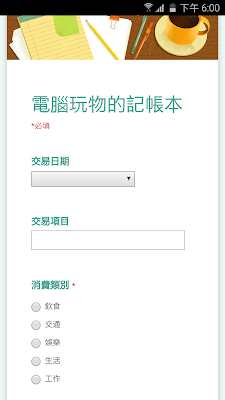
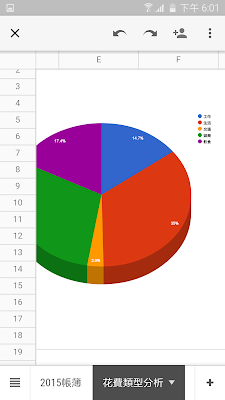
一般的記帳 App 就比較難簡單地做到多人共用。
可是 Google 雲端記帳的好處就是我和老婆可以一起用雲端協同合作的方式,隨時修改記帳介面與功能,隨時一起管理帳目資料。
也因為這樣,我和老婆一起共用的數位家庭管理方法又增添了一筆:共享數位溫情:我和老婆喜歡這樣一起做的數位應用。
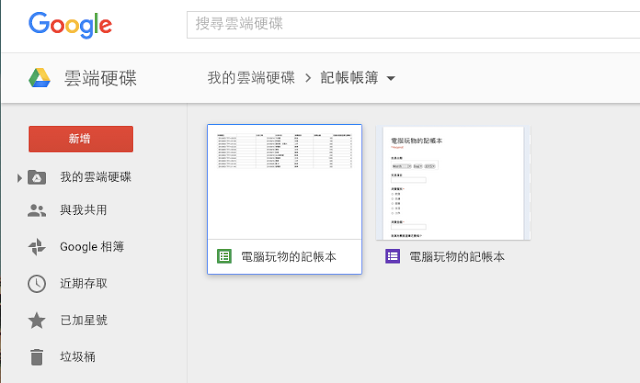
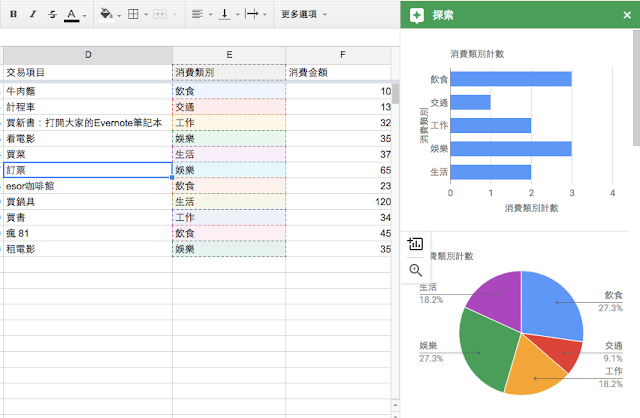
又或者一般記帳 App 可能沒有「浪費」的分析功能,而我們自己設計的話,就可以設計出評量花費是否合理的欄位。
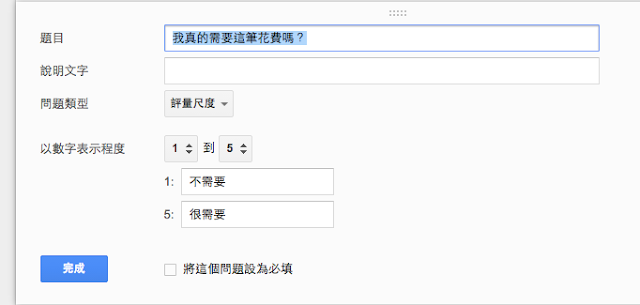
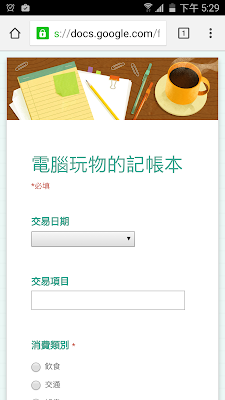
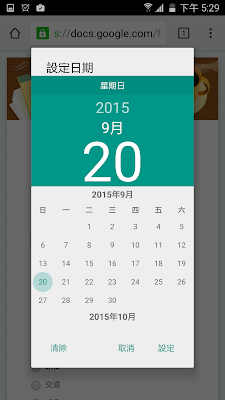
我跟老婆平常使用各自不同的裝置,包含了 Android、 iphone、 Mac 與 Windows ,但是這樣家庭記帳方案在我們各自慣用的平台都能使用。
當然,任何方法都有優點與缺點,使用 Google 雲端記帳方案也有缺點,像是:
不過我和老婆一起使用了一個月後,還是覺得可以「家人一起同步記帳」的協同合作方式,更符合我們的需求,也滿足了一直以來期待的共享管理方式,甚至我們也因為這樣對家庭的理財有了更多想法與觀察。
大概兩年前,我也曾經在電腦玩物分享那時候的另一個記帳心得:「丟掉記帳軟體與 App ,轉個彎,我養成了記帳的習慣」,那時候我提議用預算錢包的方式,更輕鬆並且「做得到」的瞭解自己的每月開銷,後來我和老婆也用同樣的方法在 Evernote 中規劃我們的預算,如果你不喜歡記流水帳,可以試試我的另外這個方法。
如果你覺得自己還是需要記流水帳(就像我跟老婆最近也覺得除了預算之外,需要跟蹤幾個月的開銷細節來調整花費),甚至是跟我一樣想要擁有一個家庭、團隊記帳方案,那麼就一起來看看我和老婆實作了一個多月後的 Google 雲端記帳本有什麼優點與缺點吧!
2015/12 新增:[年終整理術3] Evernote 家居收納整理方法一年後心得
2017/3 新增經驗總結:記帳不是只能流水帳,養成有效記帳習慣可以用這七種記帳方法
這個記帳方法的操作細節,請參考電腦玩物的:「Excel 記帳雲端進化! Google 表單比記帳 App 還好用」這篇文章,簡單的說,他利用 Google 表單設計出電腦與手機都能使用的記帳介面,然後用 Google 試算表儲存、同步與管理所有的帳目資料,還能做統計分析。
而他的優點,就讓我下面一一列舉。
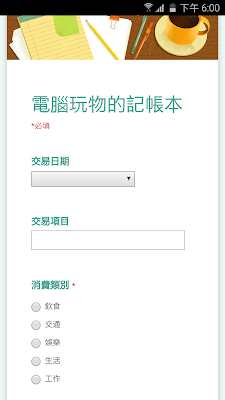
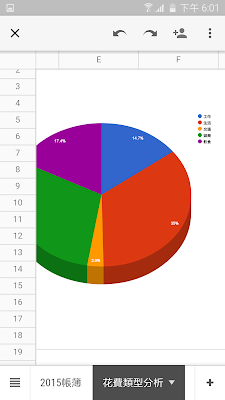
一、 Google 雲端記帳家庭方案的優點:
1. 多人共用,家庭帳簿:
用 Google 表單設計出的記帳 App ,可以輕鬆地與多人同步共用,我可以把表單與試算表分享給我的老婆,這樣我們就能在各自的手機進行記帳,但是帳目同步整合到我們同一個家庭帳簿中。一般的記帳 App 就比較難簡單地做到多人共用。
可是 Google 雲端記帳的好處就是我和老婆可以一起用雲端協同合作的方式,隨時修改記帳介面與功能,隨時一起管理帳目資料。
也因為這樣,我和老婆一起共用的數位家庭管理方法又增添了一筆:共享數位溫情:我和老婆喜歡這樣一起做的數位應用。
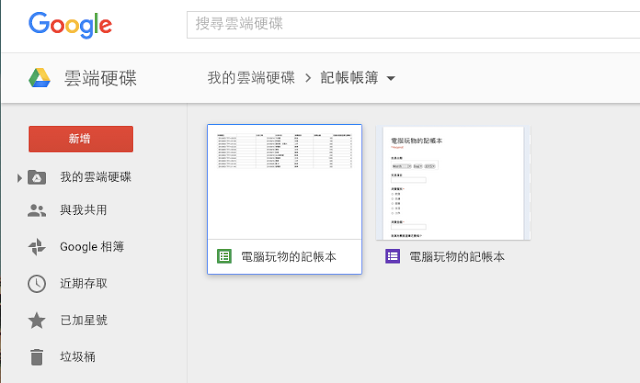
2. 資料自理,方便重整
使用 Google 雲端表單與試算表來記帳,就表示所有帳目資料都在我的 Google 試算表中,我可以隨時讀取,而且可以依照我自己的意思備份管理資料庫,甚至重新整理試算表的欄位都沒問題。3. 同步資料,多樣分析
除了我跟老婆各自紀錄的帳目可以即時同步到同一個帳本外,利用 Google 試算表內建的分析功能,我可以自動化的進行各種欄目資料的分析,可以自己決定分析的方式,快速算出花費開銷的比例與趨勢。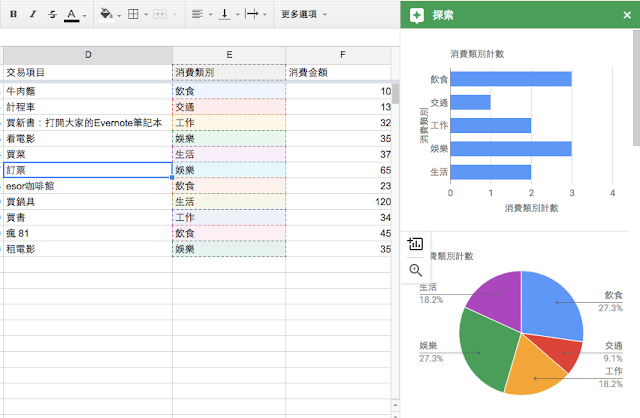
4. 自由設計,欄位彈性
而由我們自己設計的 Google 表單,就可以自訂我們需要的記帳欄位,像我一開始跟老婆在規劃家庭帳簿時,我們就一起協同合作表單,一起設計表單裡需要的項目。又或者一般記帳 App 可能沒有「浪費」的分析功能,而我們自己設計的話,就可以設計出評量花費是否合理的欄位。
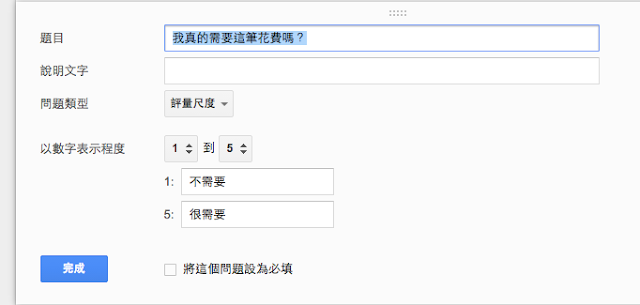
5. 手機輸入,快速便捷
Google 表單設計出來的問卷網頁適用於任何大小的螢幕,所以在手機上使用也很方便,雖然是開啟網頁,但用起來也跟 App 差不多便捷了。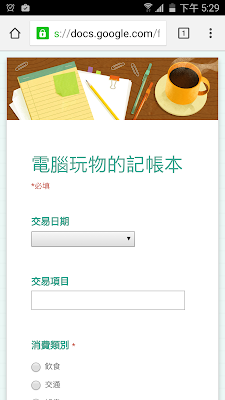
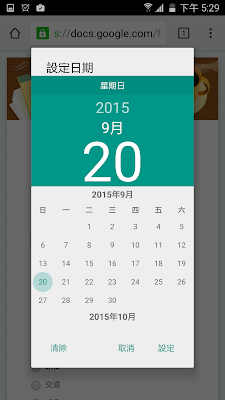
6. 免安裝,跨平台
最後一個優點,就是這樣的 Google 雲端記帳方案免安裝,而且跨平台。我跟老婆平常使用各自不同的裝置,包含了 Android、 iphone、 Mac 與 Windows ,但是這樣家庭記帳方案在我們各自慣用的平台都能使用。
二、 Google 雲端記帳家庭方案的缺點
當然,任何方法都有優點與缺點,使用 Google 雲端記帳方案也有缺點,像是:
- 需要自己設計問題
- 需要網路才能使用
- 沒有提醒鬧鐘功能
不過我和老婆一起使用了一個月後,還是覺得可以「家人一起同步記帳」的協同合作方式,更符合我們的需求,也滿足了一直以來期待的共享管理方式,甚至我們也因為這樣對家庭的理財有了更多想法與觀察。
如果你也想要一個好用的家庭、團隊多人記帳方案,那麼「 Google 雲端記帳」值得你試試看。
而如果你喜歡電腦玩物分享的各種數位工作方法文章,歡迎你一起加入「電腦玩物讀者俱樂部」來獲得更多交流與訊息。
轉貼本文時禁止修改,禁止商業使用,並且必須註明來自電腦玩物原創作者 esor huang(異塵行者),及附上原文連結:我的家庭記帳方案:實作 Google 雲端記帳一個月心得











提醒功能,可以把该表单放入日历,启动提醒功能
回覆刪除不錯,但怎麼用
刪除不錯,但怎麼用
刪除不錯,但怎麼用
刪除不錯,但怎麼用
刪除可以在 Google 日曆用插入網址的方式來實現?
刪除表單可以加入收支功能嗎 ?
回覆刪除可惜在沒有網絡的情況下用不了,如果能有離線輸入就好了
回覆刪除如果用chrome,google的文件可以離線輸入。
回覆刪除問券填寫,我現在需要先傳送給自己,再開啟填入資料. 請問如何可以直接填寫問券. 謝謝
回覆刪除不太懂您的意思?獲得問卷網址的話,只要記住網址,就可以隨時填寫問卷
刪除請問下,看您手機介面部份。輸入日期的時候,會出現行事曆供點選,但我只能用鍵盤文字輸入比較不便,請問是怎麼設定呢?
回覆刪除我使用的是iphone上的safari,有試過用chrome開啟表單頁面,但也是一樣。
那是在設定問題時,要選擇「日期」這個題型
刪除選的是「日期」這個題型,只是不知道為何沒有?
刪除用電腦上填是會跑出行事曆的
日期挑選只有桌面版的chrome支援.. 在ios上的chrome底層引擎也是用webkit(蘋果政策關係), 所以目前iphone上應該是無解
刪除您好:使用後有兩個問題
回覆刪除1. iphone手機上無法點「探索」就直接出現正確的圖表,會出現日期的統計。
2. 時間戳記是錯誤的,請問要從哪裡修改呢?